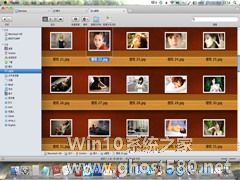-
Mac如何开启Acdsee类似功能
- 时间:2024-12-21 22:24:20
MAC新手用户们在需要处理图片的时候,总是会想起Windows系统中的AcdSee,想着要是有AcdSee这个软件在就好了,其实MAC中虽然没有AcdSee,但是却有着许多和它类似的功能哦。现在就让小编来给你介绍一下吧。
AcdSee常用的功能:
批量命名、旋转图片、调整图片尺寸、转换格式、幻灯片播放,移动图片,设置桌面,查看图片信息。
具体实现方法:
1.浏览图片缩略图,我们直接就用mac内置的finder就可以了,finder窗口的右下角的滑块可以调整缩略图的大小。

2.设置桌面壁纸,10.6以后的系统都内置了这个功能对图片点右键就能看到。
3.批量命名、旋转图片、调整图片尺寸、转换格式这些功能其实右键也有,请下载下面的压缩包,将它解压缩后双击打开所需要的功能文件,打开后选择菜单栏的 “文件”/“存储为。。。”点“存储”就可以了。
4.幻灯片播放,也很简单,只要按两个快捷键,command+a 然后按alt+空格,好了,当前文件夹下的所有文件都开始全屏播放了,你也可以先用鼠标选中你想要的播放的图片,然后按alt+空格。
5.移动图片,finder可以搞定,不过我在这里我推荐一个软件TotalFinder,它是一个增强finder功能的一个软件,可以让finder进行标签式的管理窗口,对于笔记本的用户还是很好用的。并且这个软件还增加了剪切,粘贴功能。对于习惯了快捷键操作的人士是很实用的。
6.查看图片信息,可以用finder的分栏显示,也可以对图片按command+i。
现在你知道MAC中该如何使用AcdSee类似的常用功能了吧,当然有装MAC、Windows双系统的用户,也可以来系统之家下载AcdSee哦。
相关文章
-
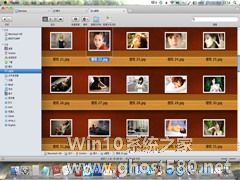
MAC新手用户们在需要处理图片的时候,总是会想起Windows系统中的AcdSee,想着要是有AcdSee这个软件在就好了,其实MAC中虽然没有AcdSee,但是却有着许多和它类似的功能哦。现在就让小编来给你介绍一下吧。
AcdSee常用的功能:
批量命名、旋转图片、调整图片尺寸、转换格式、幻灯片播放,移动图片,设置桌面,查看图片信息。
具体实现方... -

有一些MAC用户因为各种原因导致的实力下降,或者是具有学习障碍,他们应该怎么操作MAC呢?在MAC中具有VoiceOver功能,这个功能可以帮助这类用户更好的使用MAC,因为它会读出网页、电子邮件及文字档的内容。那么该怎么开启这项功能呢?
如何在Mac上启用VoiceOver功能:
1.由“苹果”选单,选择“系统偏好设定”。
2.按一下“辅助使用”... -

MAC用户都喜欢使用快速查看,来预览电脑中的文本、图片、音乐和视频等内容,不过使用快速查看时,文本中的文字功能将无法使用,这个问题该如何解决呢?
开启方法:
启动“终端”应用(你可以在“/应用程序/实用工具/”中找到它),输入下边的命令(可以直接拷贝):
defaultswritecom.apple.finderQLEnableTextSelect... -

MAC在使用久了之后,也难免会出现死机等问题,不过在MacOSXLion系统中,已经有了解决这个问题的功能了,不得不说,这个功能实在是有点防患于未然啊。现在就一起来看看这个功能的使用方法吧。
具体步骤:
打开“系统偏好设置”——“节能器”;
切换到“电源适配器”选项卡(如果插着电源的话应该一打开就在这个选项卡);
勾选最下面的那个复选框...